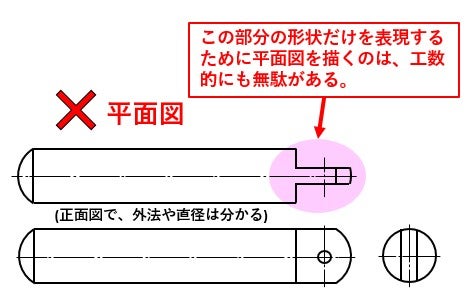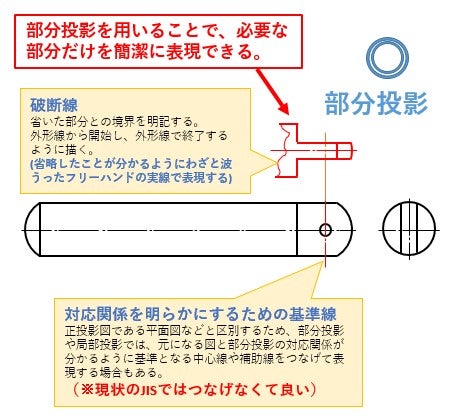前回からに引き続き,下に示すハンドルの部品の加工寸法を考えて行きます.
取り付けのためのキリ穴を加工する
取り付けに用いるキリ穴の加工寸法を入れる上での注意点は,取り付け時にどこで位置決めをするかになります.
今回は,万力の稼働部を押す軸端に取り付けて,ハンドルを回転させることで,軸を動かす構造になるので,スムーズに軸端で動かせることが重要になります.
組み立てたイメージとしては,下図になります.
そのためには,下記を実現する必要があります.
1)ハンドルを回転する際に,軸側の切り込み溝と干渉しない.
2)取り付け側ハンドル端が軸の溝から飛び出て凸起にならない.
1)に関しては,前回加工した21mmの差し込み部のうち11mm(10+1mm)を用いて,クリアランス1mmを作ります.
2)に関しては,10mmとすることで,軸端の軸半径とあわせることでハンドル端が軸から不用意に飛び出ないようにします.
その結果,次のような加工寸法が必要となります.
ここで,機械加工での1mmは非常に大きいクリアランスなので,あえて11mmと標準公差付きの寸法を入れる必要はありません.
また,ドリル加工する「4.5キリ」表記は,「φ4.5」と直径指示でも間違いではありませんが,ここでは加工方法として,ドリル加工を指示する意図で「キリ」表記にしてあります.
次回は,いよいよ今までみてきた加工に必要な寸法をすべて1つの図面に入れ込んで,ハンドルの部品図を完成していきたいと思います.